Vizibilitatea site-ului în Power Pages
Secțiunea de vizibilitate a site-ului Power Pages vă permite să gestionați cine are acces la site-ul dvs. Puteți face site-ul privat pentru a restricționa accesul anumitor persoane din organizația dvs. Dacă alegeți să faceți site-ul public, oricine are linkul îl poate accesa.
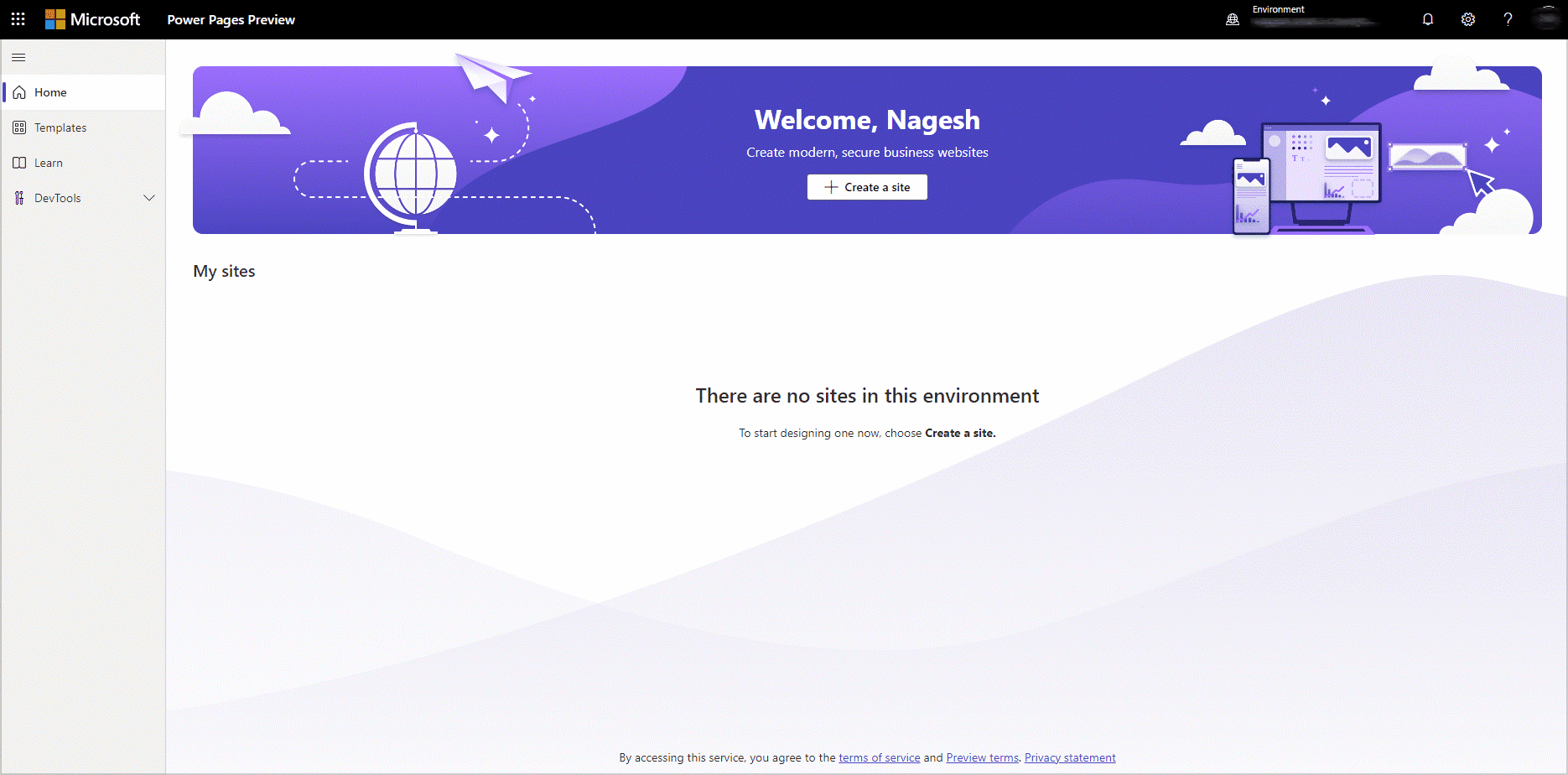
Important
- Toate site-urile pe care le creați în Power Pages sunt private în mod implicit.
- Vizibilitatea site-ului este disponibilă numai pentru site-urile web care au fost create cu versiunea 9.4.9.x sau o versiune ulterioară.
- Fiți atenți când editați un site public. Modificările sunt vizibile imediat pentru utilizatorii externi.
- Site-urile web din mediile de dezvoltare nu pot fi făcute publice.
Diferența dintre un site privat și un site public
Numai creatorii de site-uri și utilizatorii organizațiilor cărora producătorul le-a acordat acces pot vizualiza site-uri private. Vizitatorii site-ului trebuie să se autentifice cu furnizorul de identitate Microsoft Entra ID al organizației înainte de a putea vedea conținutul site-ului.
Sfat
Setați vizibilitatea la privat pentru a limita accesul în timp ce site-ul dvs. este în dezvoltare.
Oricine de pe Internet poate vizualiza site-urile publice anonim sau dacă este autentificat la un furnizor de identitate. Site-urile web publice sunt site-uri de producție, complet operaționale pentru utilizare de către clienți. O notificare vă reamintește când editați un site public în studioul de design, aplicația de gestionare a portalului, editorul Visual Studio Code, și Microsoft Power Platform CLI.
Schimbați vizibilitatea site-ului
Când site-ul dvs. este gata de a fi lansat live, puteți modifica vizibilitatea site-ului la public. Puteți schimba oricând vizibilitatea site-ului înapoi la privat, astfel încât numai creatorii site-ului și utilizatorii selectați să aibă acces.
Când modificați vizibilitatea site-ului, site-ul dvs. repornește. Pot fi necesare câteva minute pentru ca ultima modificare să fie reflectată.
- Conectați-vă la Power Pages și editați site-ul.
- În panoul din stânga, selectați Configurare în lista spațiilor de lucru.
- În secțiunea Securitate, selectați fila Vizibilitatea site-ului.
- Selectați Public sau Privat.
Dacă ați folosit Power Apps pentru a vă crea site-ul, urmați acești pași:
- Conectați-vă la Power Apps
- Selectați Aplicații, apoi selectați site-ul dvs.
- Selectați Mai multe comenzi (…) >Editați.
- Selectați Deschidere în Power Pages.
- În panoul din stânga, selectați Configurare în lista spațiilor de lucru.
- În secțiunea Securitate, selectați fila Vizibilitatea site-ului.
- Selectați Public sau Privat.
Acordați acces la un site privat
Când site-ul dvs. este privat, puteți utiliza pagina de vizibilitate a site-ului pentru a acorda acces altor utilizatori ai organizației. Puteți acorda acces la maximum 50 de utilizatori din organizație. Nu trebuie să acordați acces utilizatorilor care au rolul de administrator de sistem în mediul site-ului dvs. Au permisiuni pentru a vizualiza site-ul în mod implicit.
Conectați-vă la Power Pages și editați site-ul.
În panoul din stânga, selectați Configurare în lista spațiilor de lucru.
În secțiunea Securitate, selectați fila Vizibilitatea site-ului.
Introduceți numele sau adresele de e-mail ale utilizatorilor cărora doriți să le acordați acces.
Selectați Partajați.
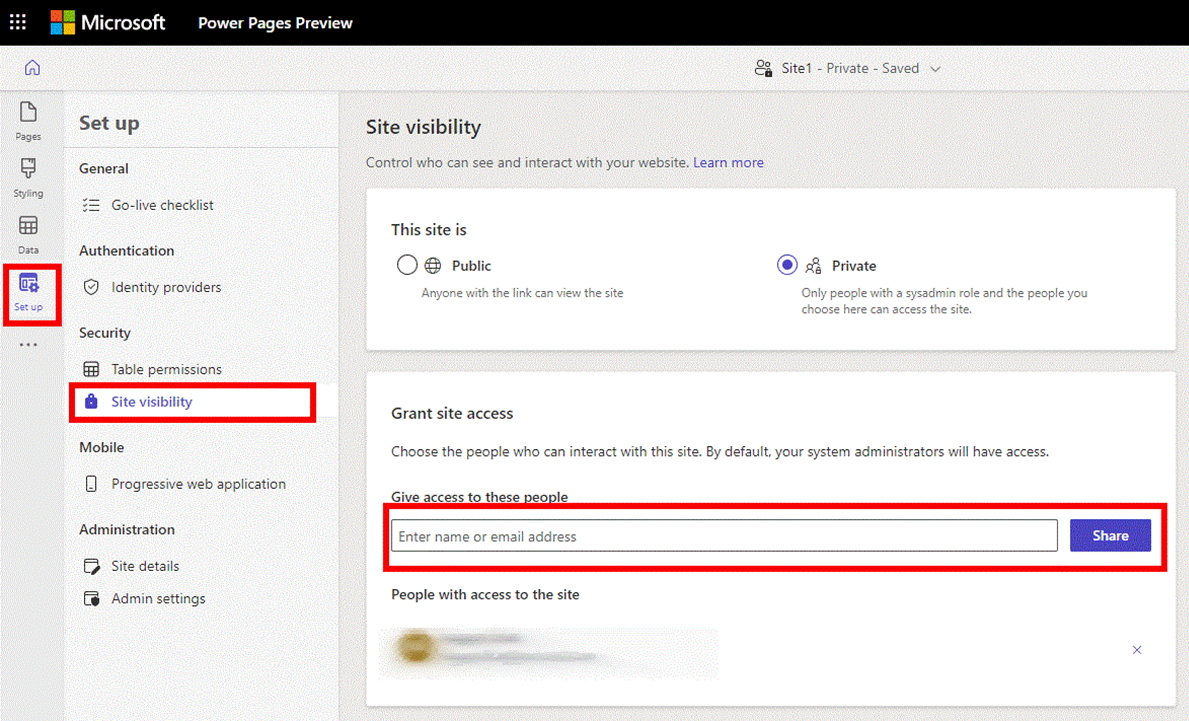
Notă
Utilizatorii cărora li se acordă acces la un site privat nu sunt autentificați automat pe site. Aflați cum să oferiți acces audiențelor externe.
Permisiuni necesare pentru a modifica vizibilitatea site-ului
Setările de securitate pentru rolul de securitate și entitatea găzduită determină dacă puteți modifica vizibilitatea unui site.
Administratorii de servicii care sunt membri ai oricăruia dintre următoarele Microsoft Entra roluri pot modifica vizibilitatea site-ului:
Când setarea la nivel de entitatea găzduită enableSystemAdminsToChangeSiteVisibility este setată la true, membrii cu rolul de securitate Administratorul de sistem pot schimba și vizibilitatea site-ului.
Dacă setarea la nivel de chiriaș enableSystemAdminsToChangeSiteVisibility este setată la false, membrii Administratorul de sistem rol de securitate trebuie să fie membri ai un grup de securitate exclusiv în Microsoft Entra care are permisiunile de a gestiona vizibilitatea site-ului.
Schimbați setarea la nivel de entitate găzduită
Puteți utiliza un script PowerShell pentru a modifica setarea la nivel de entitate găzduită enableSystemAdminsToChangeSiteVisibility.
Pentru a obține valoarea curentă a setării la nivel de entitate găzduită, utilizați comanda Get-TenantSettings. De exemplu:
$myTenantSettings = Get-TenantSettings
$ myTenantSettings.powerPlatform.powerPages
Notă
Comanda Get-TenantSettings nu listează setările entităților găzduite a căror valoare este nulă. Valoarea implicită a setării la nivel de entitate găzduită enableSystemAdminsToChangeSiteVisibility este nulă, deci nu apare la prima rulare a scriptului. După ce setați valoarea la true sau false, setarea apare în listă. Când valoarea setării chiriașului este nulă, administratorii de sistem vor putea modifica vizibilitatea site-ului.
Pentru a seta o valoare pentru enableSystemAdminsToChangeSiteVisibility, utilizați comanda Set-TenantSettings. Următorul exemplu setează valoarea la false:
$requestBody = @{
powerPlatform = @{
powerPages = @{
enableSystemAdminsToChangeSiteVisibility = $false
}
}
}
Set-TenantSettings -RequestBody $requestBody
Delegați controlul vizibilității site-ului
Când nu doriți ca toți administratorii de sistem să poată schimba vizibilitatea site-ului, setați enableSystemAdminsToChangeSiteVisibility la false. Apoi, delegați gestionarea vizibilității site-ului unui set selectat de utilizatori.
Adăugați administratori de sistem la un grup de securitate în Microsoft Entra ID și acordați permisiuni de vizibilitate a site-ului grupului.
În Power Platform centrul de administrare, selectați Power Pages site-urile.
Selectați site-ul web, apoi selectați Gestionați.
În secțiunea Securitate, selectați Gestionare permisiuni de vizibilitate site.
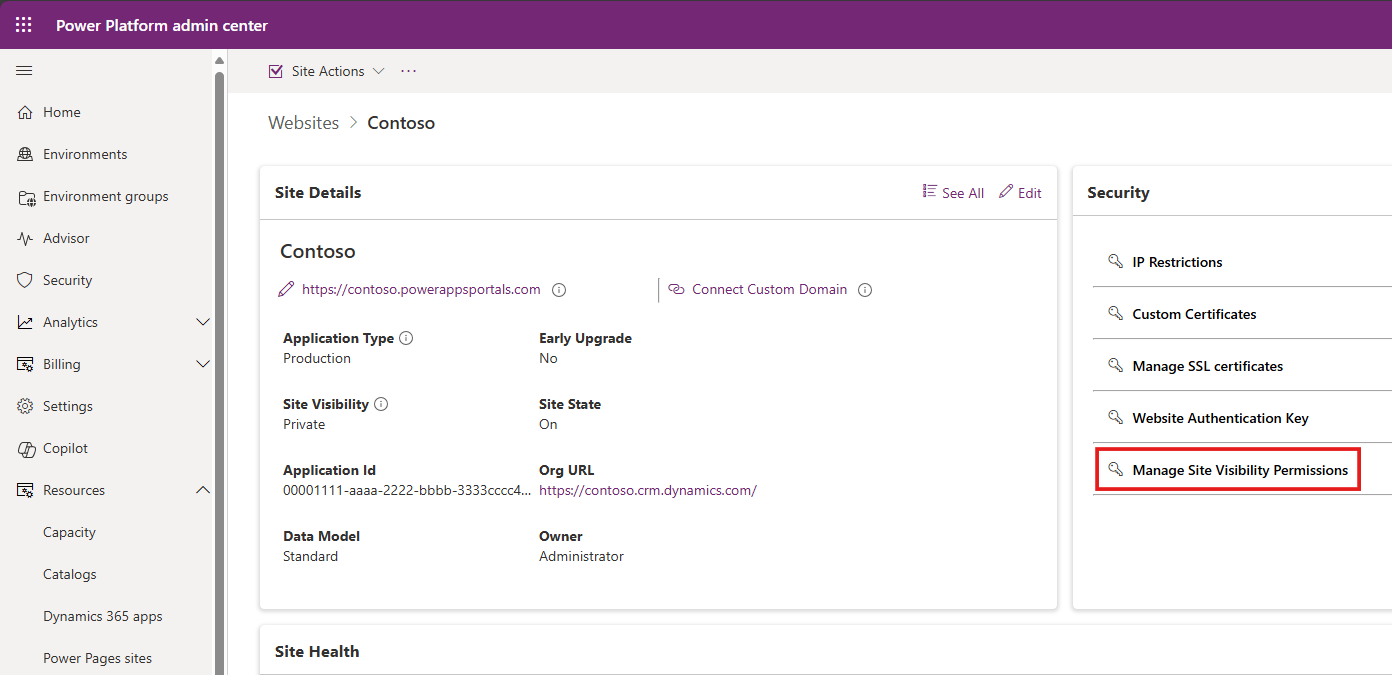
Adăugați grupul de securitate care include administratorii de sistem specific cărora doriți să le delegați controlul vizibilității site-ului.
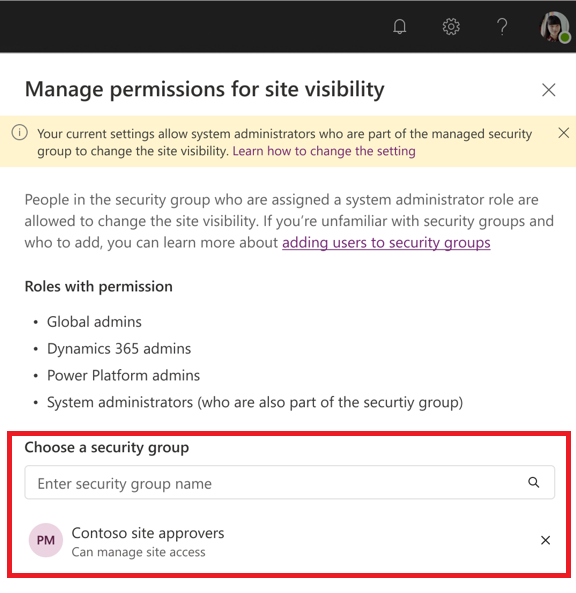
După ce adăugați grupul de securitate, toți administratorii de sistem care se află în grup pot gestiona vizibilitatea site-ului. Administratorii de sistem care nu sunt membri ai grupului văd secțiunea de vizibilitate a site-ului dezactivată.
Probleme cunoscute
Microsoft Entra autentificarea este activată în mod implicit atunci când un site web este furnizat. Un site Power Pages privat nu funcționează dacă dezactivați Microsoft Entra autentificarea. Schimbați vizibilitatea site-ului la public înainte de a dezactiva Microsoft Entra autentificarea.
Consultați și
Feedback
În curând: Pe parcursul anului 2024, vom elimina treptat Probleme legate de GitHub ca mecanism de feedback pentru conținut și îl vom înlocui cu un nou sistem de feedback. Pentru mai multe informații, consultați: https://aka.ms/ContentUserFeedback.
Trimiteți și vizualizați feedback pentru